很多人都有寫博客的習慣,奈何國內的博客網站正在一家家地關閉與重整,部分博客網站也充斥著太多的廣告,使用體驗非常不好。對於愛寫博客的朋友來說,其實還有一個更好的選擇,那就是自己搭建一個博客。 ...
很多人都有寫博客的習慣,奈何國內的博客網站正在一家家地關閉與重整,部分博客網站也充斥著太多的廣告,使用體驗非常不好。對於愛寫博客的朋友來說,其實還有一個更好的選擇,那就是自己搭建一個博客。
搭建一個自己的博客網站首先需要購買雲伺服器,然後在伺服器中配置必要的運行環境或安裝依賴的軟體,最後還可以購買與綁定功能變數名稱,可以讓谷歌,百度等搜索引擎更好地搜錄。
購買雲服務的選擇很多,國內國外都有很多很優秀的雲伺服器提供商,比如國內的阿裡雲,騰訊雲,國外的amazon等等。但是這裡要提醒大家的是,如果購買的國內的伺服器,在綁定功能變數名稱的時候,是需要向有關部門申請功能變數名稱備案的,過程略繁瑣,但好在可以在網上完成這些步驟。在國外提供商處購買功能變數名稱,伺服器是不需要備案的。
下麵我們拿國外的雲伺服器提供商virmach(網址:https://www.virmach.com/)為例簡單的說明下如何搭建自己的博客。
首先是購買雲伺服器,virmach的官網頁面如下:
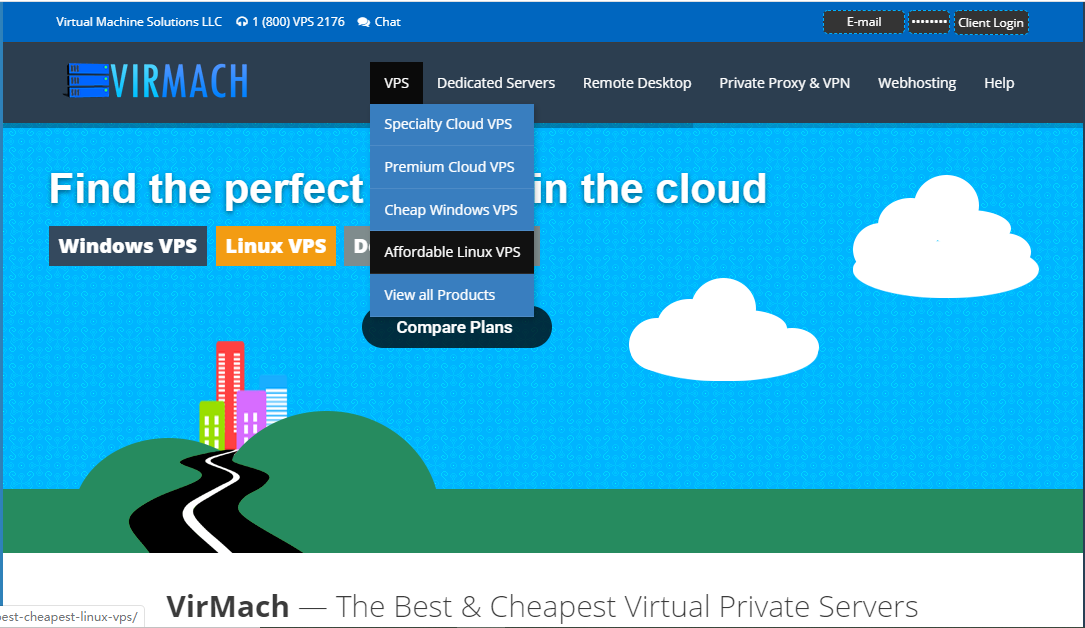
我們點擊上圖的Affordable Linux VPS,然後進入到選擇配置的界面
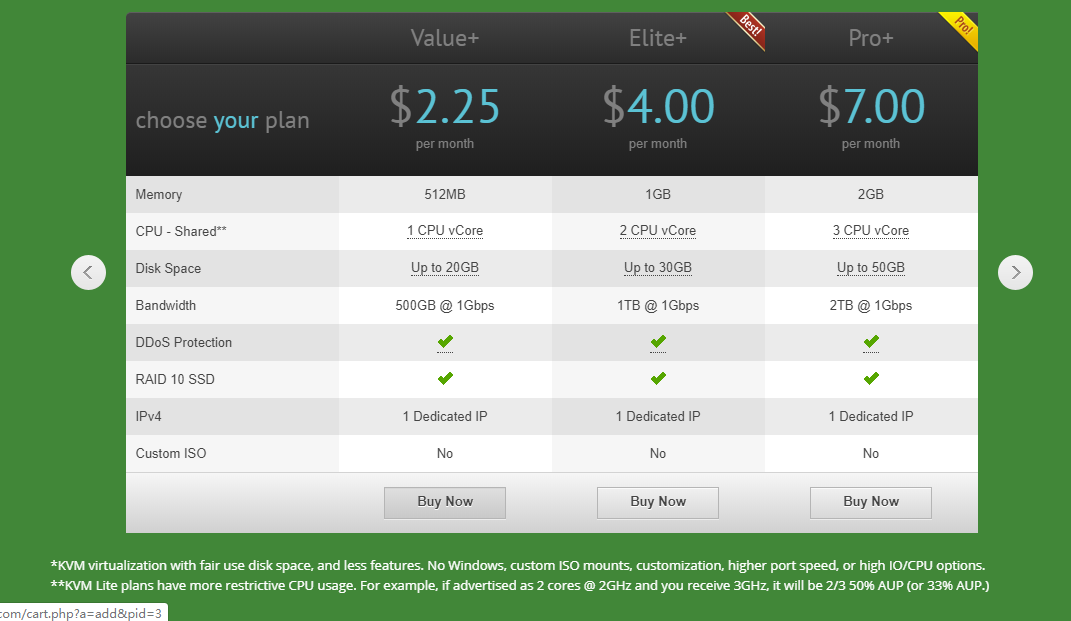
這裡有不同配置的伺服器可以選,$2.25 per month的配置就夠用了,然後點擊buy now,在新的頁面里可以選擇伺服器的位置等信息,大家可以選擇美國西海岸洛杉磯的機房。都選擇好以後點擊加入購物車,之後你需要註冊賬號購買購物車裡的商品,也就是我們剛剛選擇的伺服器,註冊賬號購買的流程就不詳述了,相信大家都會。
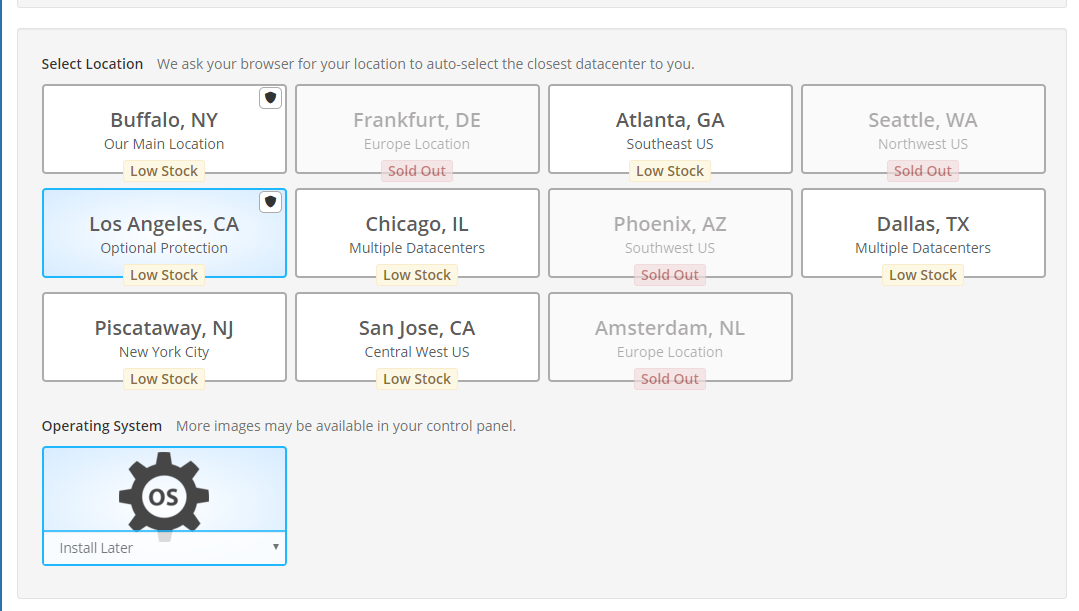
購買完成後,系統會快速完成伺服器的分配,之後,點擊Home,進入到你的主頁,然後點擊services,就是你訂單的界面。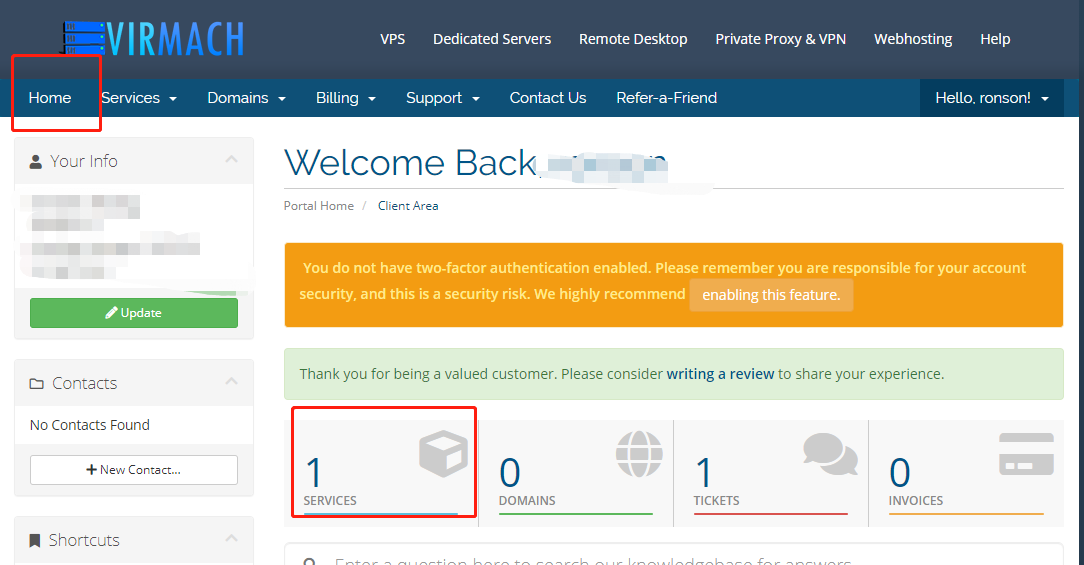
點擊你剛剛購買的伺服器的名稱,就是下圖箭頭所指的鏈接。

你便進入到了伺服器的管理界面,這裡有該伺服器的詳細信息以及控制面板之類的工具。
首先我們安裝系統,點擊re-install OS,準備重新安裝你想要的系統。

然後選擇你的系統,這裡我們選擇ubuntu16.04,點擊re-install OS,就完成了系統的重新安裝。
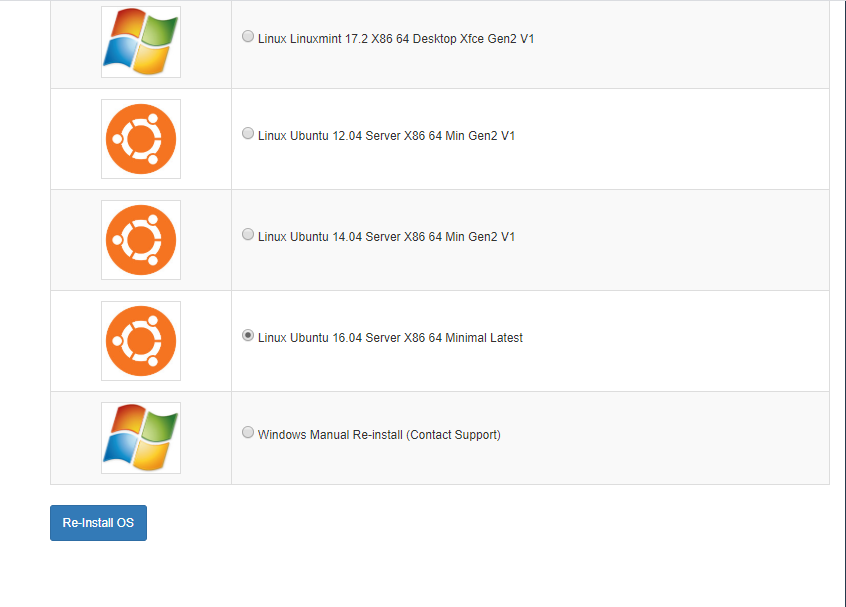
然後進入伺服器的詳情界面,這裡有我們需要的信息。比如伺服器的IP地址以及初始的root密碼,後續我們會用到這些信息。
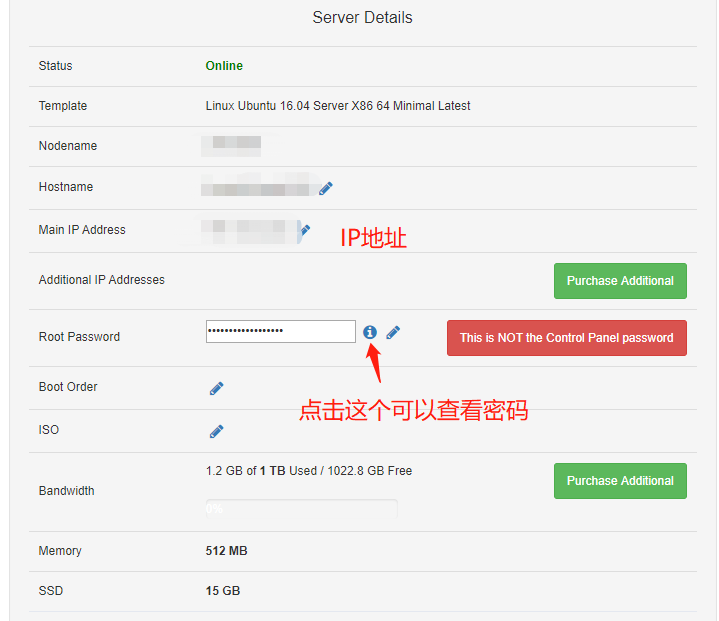
之後我們需要能夠遠程登錄你購買的伺服器的軟體。我們可以使用windows自帶的cmd進行操作,但是cmd的操作界面比較單一,對不熟悉linux命令行的人來說不太習慣,所以我在這裡推薦一個神器--MobaXterm(官網鏈接:https://mobaxterm.mobatek.net/),大家可以自行百度,然後下載,下載安裝後便可以使用了,這個軟體的下載安裝也非常簡單,這裡就不多介紹了。
雙擊打開MobaXterm軟體,先點擊界面左上角的Session,然後在彈出來的界面中點擊SSH,我們便可以新建一個SSH會話。
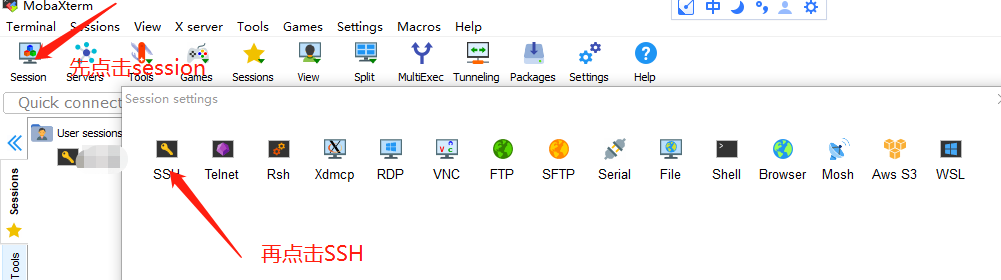
然後在Remote host中填入你伺服器的IP,勾選Specify username後填入root。點擊OK,就新建完成一個新的SSH。
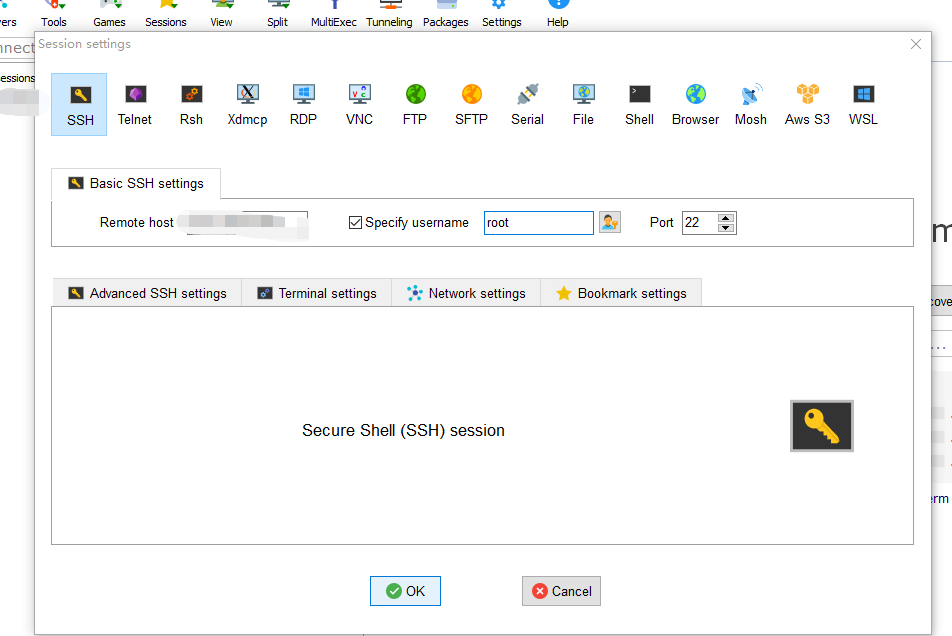
我們可以看到MobaXterm左側工具欄中已經有你新建好的SSH的信息了,我們雙擊它,便可以連接伺服器。
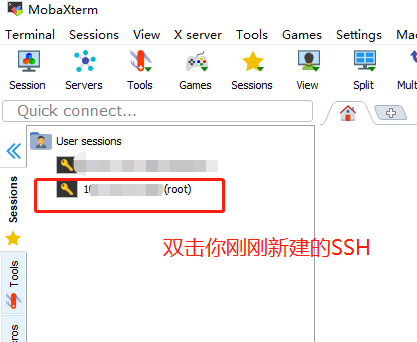
第一次連接需要你輸入root密碼,也就是我們剛剛在server details界面的Root password,密碼比較長且複雜,請大家仔細輸入。密碼輸入正確後,便可以遠程操作伺服器了。你將會看到如下界面。

如果不喜歡這個複雜的密碼,我們可以在命令行鍵入passwd命令修改root密碼。
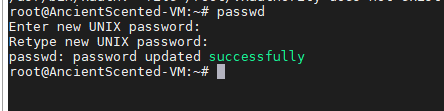
伺服器的連接到此完成,接下來就是安裝必要的軟體了,這裡我們選擇PHP+mysql+apache2的搭配方式,這也是很常見的伺服器網站配置。
首先更新源,輸入下麵的命令並回車。
sudo apt-get update

然後安裝apache2,期間可能會詢問你是否要繼續操作,輸入Y回車就行。
sudo apt-get install apache2

apache2安裝完成後,我們安裝php。
sudo apt-get install php7.0
然後安裝mysql。
sudo apt-get install mysql-server
安裝的時候會有界面彈出來讓你設置資料庫密碼(方向鍵可以控制游標的移動),輸入自己想要設置的密碼就行,再次確認密碼就OK。
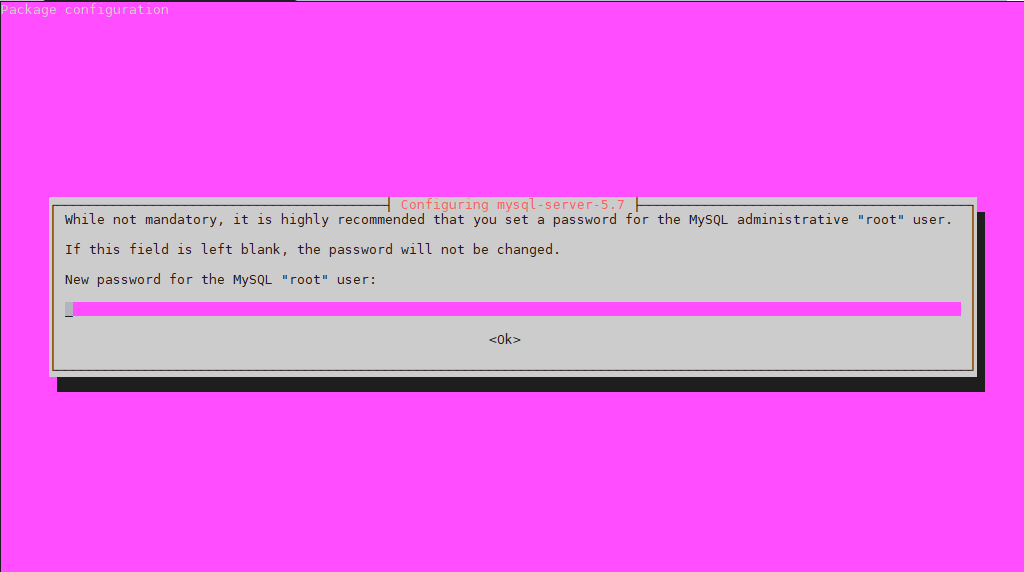
再執行下述命令。
sudo apt-get install php7.0-mysql sudo apt-get install libapache2-mod-php7.0
軟體的安裝已經完成。我們可以測試下能不能正常運行。
# 切換到web根目錄 cd /var/www/html rm index.html
我們直接在伺服器新建一個名為index.php的腳本。在左側的sftp欄中直接右擊滑鼠,然後左鍵點擊New empty file,輸入文件名為index.php。
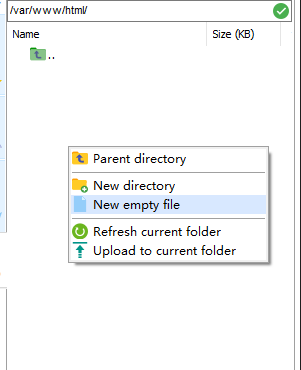
然後寫入如下內容。記得保存並關閉文件。
<?php echo "<h1>Hello world!</h1>"; ?>
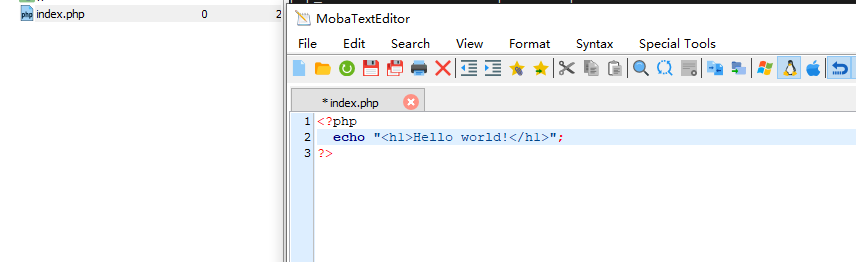
之後打開你的瀏覽器,輸入你伺服器的IP地址,如果看到如下效果,恭喜你,基本上你已經成功配置!

後續的步驟需要安裝博客程式,有很多開源的php博客程式,比如wordpress等等,wordpress應該算是最火最強大的php CMS之一了,它提供的插件,模板非常豐富,因此我們使用wordpress構建博客。
下載wordpress程式並解壓,在命令行逐行輸入並運行以下命令。
wget -c https://wordpress.org/latest.tar.gz tar -xzvf ./latest.tar.gz cp -r ./wordpress/* ./ rm -rf ./wordpress/
然後我們需要為博客新建一個資料庫,在命令行中鍵入以下命令並回車。系統會提示你輸入密碼,註意此處要輸入的密碼是你先前創建的資料庫的密碼,就是你在粉紅色的界面內創建的密碼。
mysql -uroot -p
然後逐行輸入以下命令,並回車。此處的blog你可以替換成你喜歡的名字,blog只是我拿來做示例的,註意這些命令後面都帶分號。
CREATE DATABASE blog;
exit;
然後我們開始正式安裝wordpress程式。
在瀏覽器地址欄輸入你伺服器的IP地址並回車。可以看到如下界面,點擊let's go進入下一步的安裝。
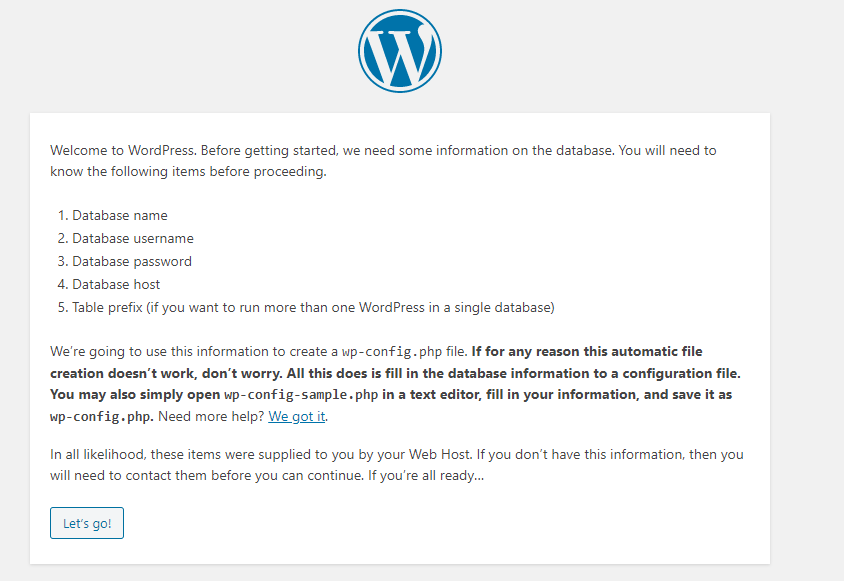
接下去就是填寫網站的基本信息,此處略過,填寫完成後就是填寫資料庫的基本信息。Database name處填你剛剛創建的資料庫的名字,如果你沒有改,那就是blog,username填入root,password填寫你資料庫的密碼,不要填寫錯誤。table prefix可以自己取,例如我在示例中填寫的是myblog_。點擊submit。
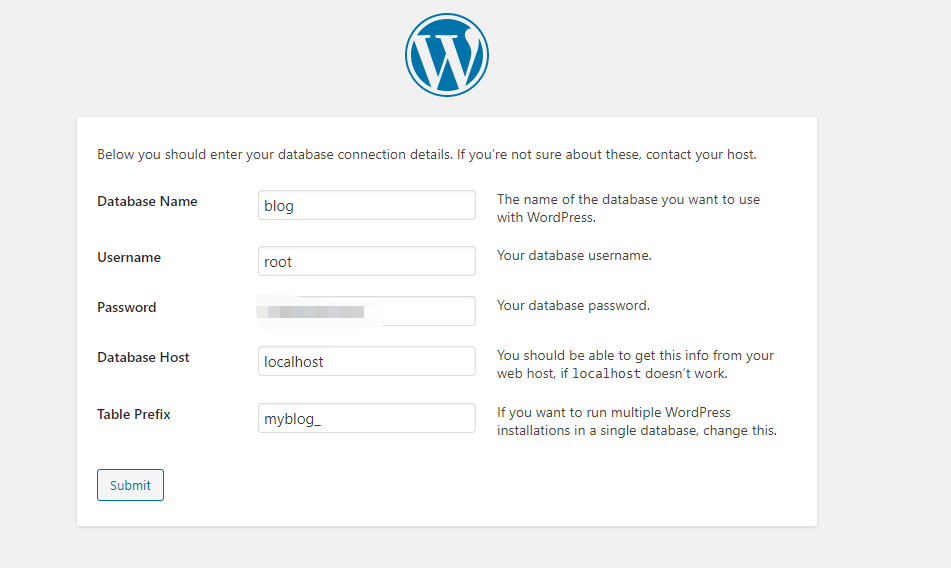
然後系統可能會提示你無法創建wp-config.php文件,你只要在/var/www/html/目錄下新建一個wp-config.php文件,並且把網頁中提示的要輸入的代碼粘貼進wp-config.php文件中保存就行。
然後在瀏覽器中點擊下一步你就能看到成功安裝了!
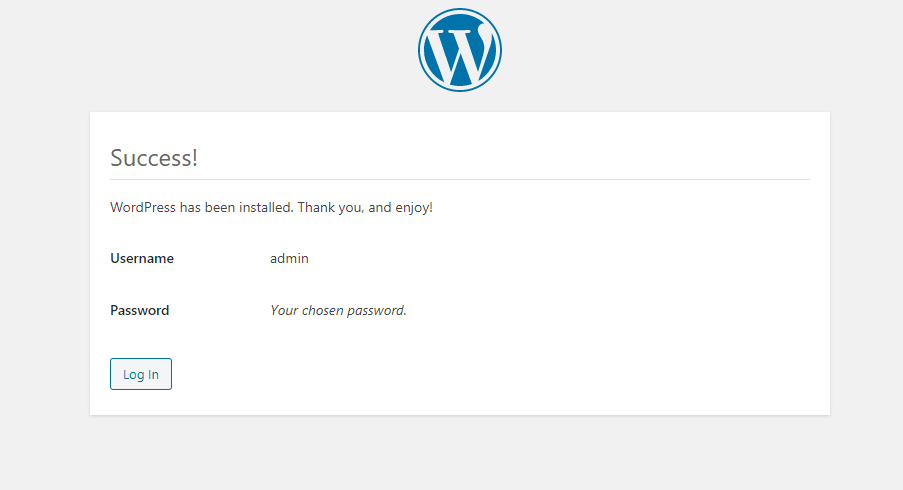
最後在mobaXtrem的命令行中在鍵入如下命令並回車執行。
chmod -R 775 ./*
再簡單說下wordpress。
瀏覽器中輸入你伺服器的IP地址並回車訪問,應該就可以看到你博客的主界面了。當然界面是可以隨時更換的。
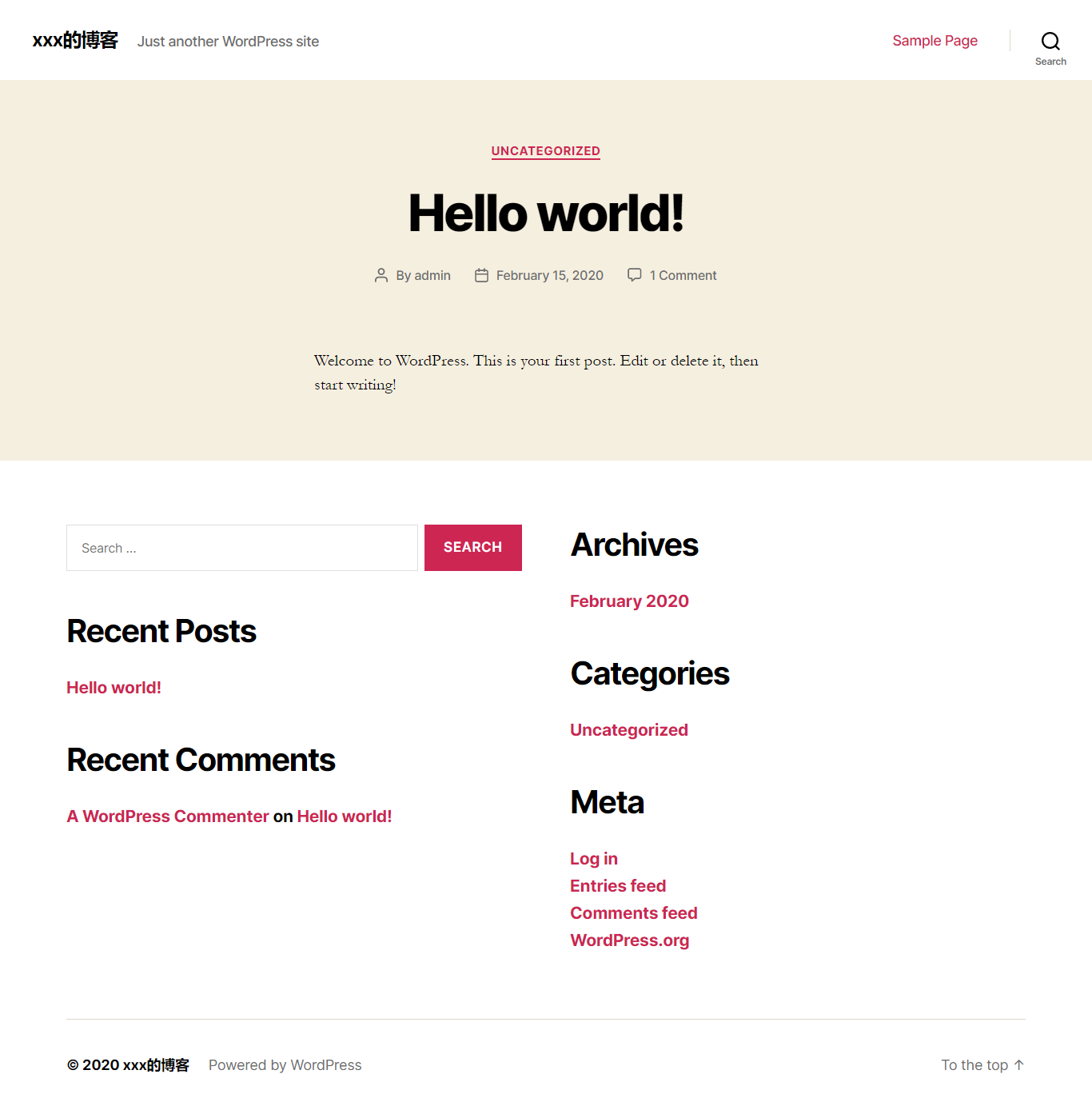
然後輸入http://你的IP/wp-login.php便可以登陸網站的後臺。你可以在後臺發佈新的文章,創建網站的頁面,安裝網站的插件,更換網站的UI等等,wordpress提供了非常多的頁面主題,都很好看。
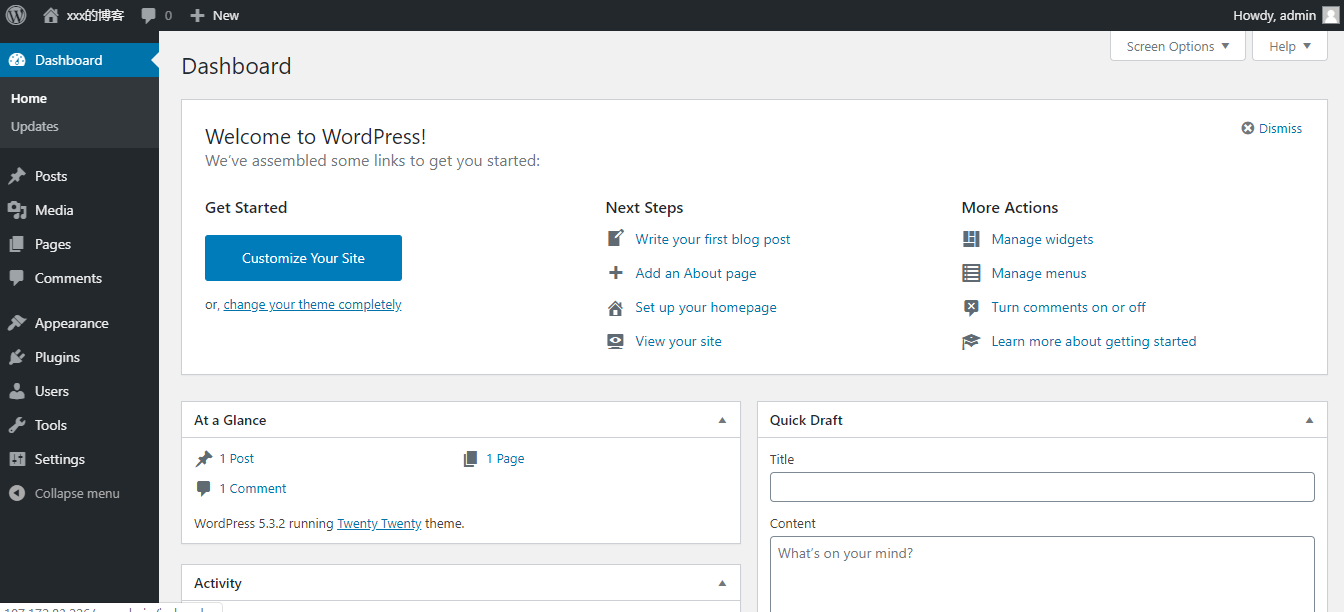
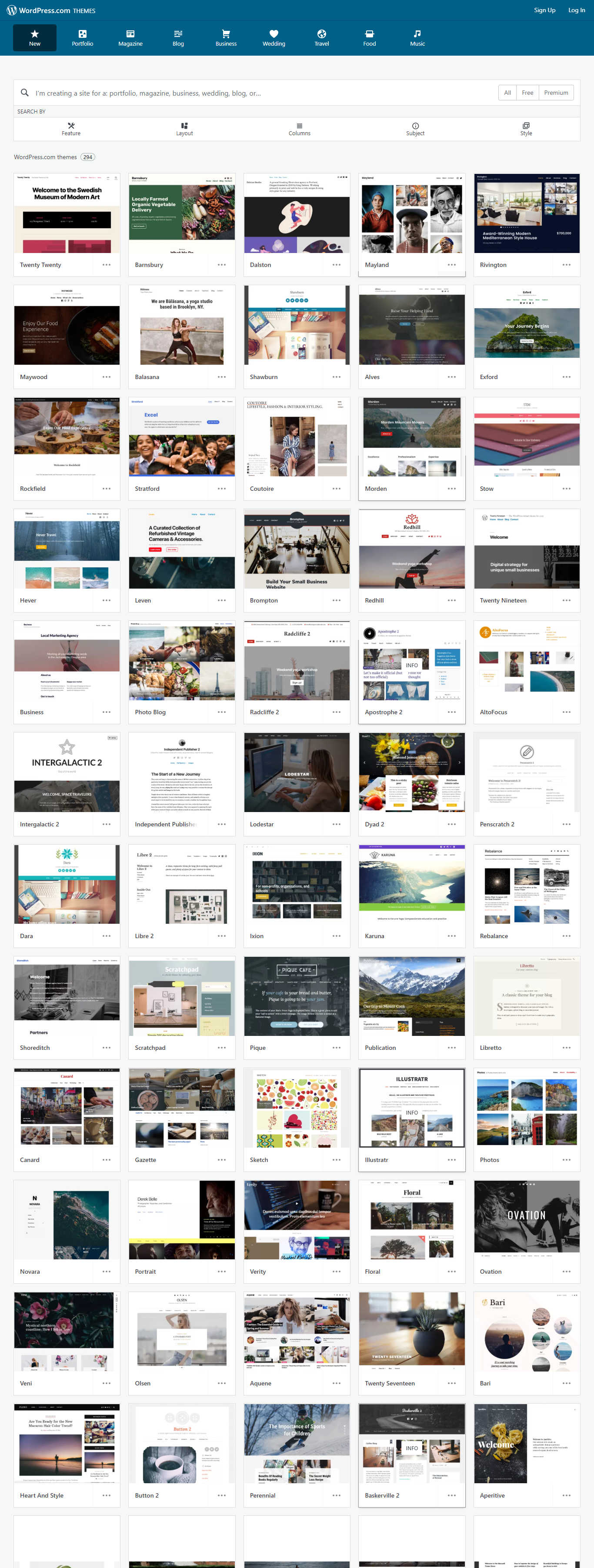
如果想要功能變數名稱的話,可以去很多功能變數名稱提供商處購買,購買完後與IP做個綁定就行,比如我是在porkbun上購買的(網址:https://porkbun.com/),之後就可以直接用功能變數名稱訪問你的網站了,這裡就不做介紹了。



